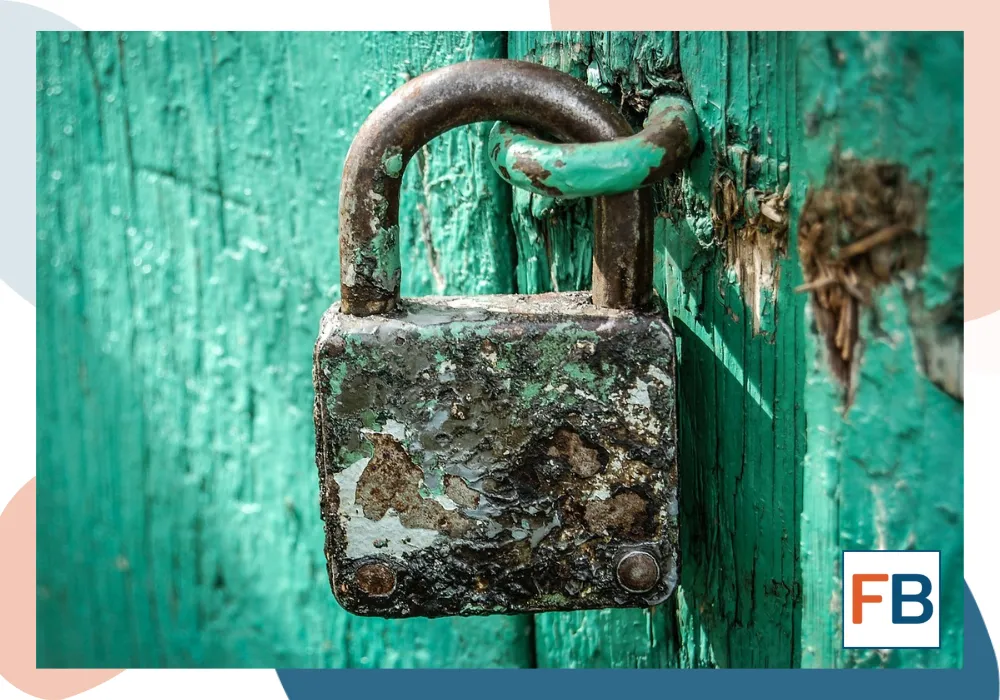Per chiunque utilizzi la piattaforma la sicurezza LinkedIn è un aspetto cruciale, come professionista e come imprenditore proteggere il tuo Profilo e la tua Pagina aziendale non è solo una questione di privacy ma anche di salvaguardia del tuo lavoro e delle opportunità di business. Immagina di non poter accedere al tuo Profilo o non poter più gestire la tua Pagina, quale danno provocherebbe alla tua attività? Ecco perché è importante conoscere quali opzioni LinkedIn mette a disposizione degli utenti per evitare tutto ciò.
Sicurezza LinkedIn: le situazioni più ricorrenti
Preoccuparsi della protezione del Profilo LinkedIn e dell’accesso alla Pagina significa prevenire o risolvere facilmente tutte quelle situazioni legate all’utilizzo di email e password che finiscono per bloccare utenti e aziende.
La situazione più ricorrente è l’utente che apre il Profilo e si scorda email e password oppure non riesce più ad accedere all’email con cui ha aperto il Profilo. Va ancora peggio quando il Profilo viene violato da un hacker. Per le Pagine invece la situazione che si verifica più facilmente è quando un solo utente ricopre il ruolo di Super Amministratore della Pagina LinkedIn e perde l’accesso al suo Profilo oppure lascia l’azienda, il risultato è che nessuno può accedere e gestire la Pagina.
Spesso in queste situazioni i tentativi per risolvere finiscono per peggiorare le cose. Nel caso del Profilo aprirne uno nuovo mantenendo il precedente è molto rischioso perché, come scrive LinkedIn, “La creazione di più account non è consentita, come stabilito nella nostra Informativa sulla community professionale e nel nostro Contratto di licenza”. Nel caso della Pagina crearne una nuova con lo stesso nome invece non è possibile finché la vecchia non viene eliminata.
In questo articolo vediamo cosa puoi fare per evitare tutto questo e mettere in sicurezza il Profilo e la Pagina LinkedIn.
In particolare scoprirai come:
- aggiungere email e numero di telefono al Profilo;
- attivare la verifica in due passaggi per accedere al tuo account;
- configurare una passkey;
- unire due account duplicati;
- nominare un super Amministratore;
- associare un dominio web alla tua Pagina LinkedIn.
Sicurezza LinkedIn: aggiungi email al Profilo
Il modo migliore per evitare problemi di accesso al tuo account LinkedIn è associare al Profilo almeno un altro indirizzo email, così se perdi l’accesso all’email principale puoi accedere con una delle email secondarie. Clicca sulla tua piccola foto nella barra menù principale e dal menù a tendina scegli Impostazioni e privacy. Si apre la pagina dedicata a tutte le impostazioni del Profilo, dal menù laterale scegli “Accesso e sicurezza” e in “Accesso Account” apri “Indirizzi email”. Trovi l’email con cui hai creato il tuo Profilo e da qui puoi inserire altri indirizzi email.

Clicca su “Aggiungi indirizzo email”, LinkedIn invia alla tua email principale un codice pin a 6 cifre per avere conferma che sei tu. Per ogni nuova email ti verrà inviato un link di conferma al momento dell’inserimento. Puoi accedere al tuo account con ogni email associata al Profilo usando la stessa password. Puoi anche scegliere quale email impostare come principale: sarà visibile nel Profilo e lì riceverai le notifiche di LinkedIn.
Sicurezza LinkedIn: aggiungi un numero di telefono
Sempre nella sezione “Accesso account” trovi “Numeri di telefono” in cui inserire uno o più numeri di telefono visibili solo a LinkedIn. I numeri che inserisci vengono verificati tramite invio di un codice via sms, puoi anche decidere tramite interruttore di consentire il ripristino della tua password attraverso un sms.

LinkedIn utilizza i numeri che decidi di inserire solo nelle seguenti circostanze:
- invia un sms con un codice di accesso nel caso fosse attiva la verifica in due passaggi per accedere al tuo account LinkedIn;
- se ci sono sospetti di un accesso inusuale, LinkedIn può verificare il numero e capire se si tratta di una persona o di un bot;
- per reimpostare la password del tuo account;
- per suggerire il tuo Profilo ad altri utenti che hanno nei loro contatti il tuo numero o per essere trovato da persone che utilizzano quel numero di telefono per cercarti su LinkedIn (questo solo se hai autorizzato questa ricerca nella sezione “Visibilità” delle Impostazioni e Privacy).
Configura l’accesso tramite una Passkey
La passkey ti consente di accedere al tuo account LinkedIn senza specificare la password, così aumenti il grado di protezione e riduci il rischio di blocco dell’accesso. Puoi accedere ad esempio tramite impronta digitale sul telefono, face ID, sul computer portatile o tablet. Si attiva sempre in Impostazioni e privacy, Accesso e sicurezza.
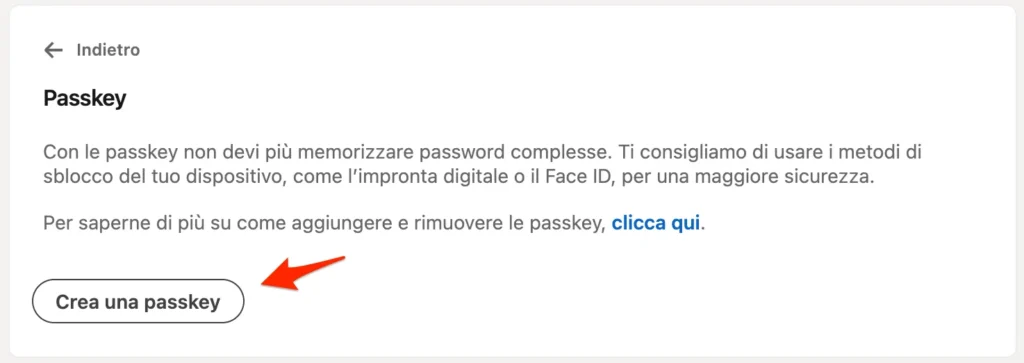
Dopo aver creato una passkey potrai utilizzarla al posto della tua password per accedere al tuo account LinkedIn. Puoi creare fino a 5 passkey diverse e puoi accedere da un nuovo dispositivo con la stessa passkey. A questo link trovi la procedura.
Verifica in due passaggi LinkedIn
Il modo più efficace per garantire la sicurezza LinkedIn è la verifica in due passaggi, disponibile in Impostazioni e privacy, Accesso e sicurezza. È un’autenticazione presente praticamente su tutte le piattaforme social, protegge l’account da accessi non autorizzati attraverso una doppia verifica che prevede, oltre alla password, anche l’inserimento di un codice.
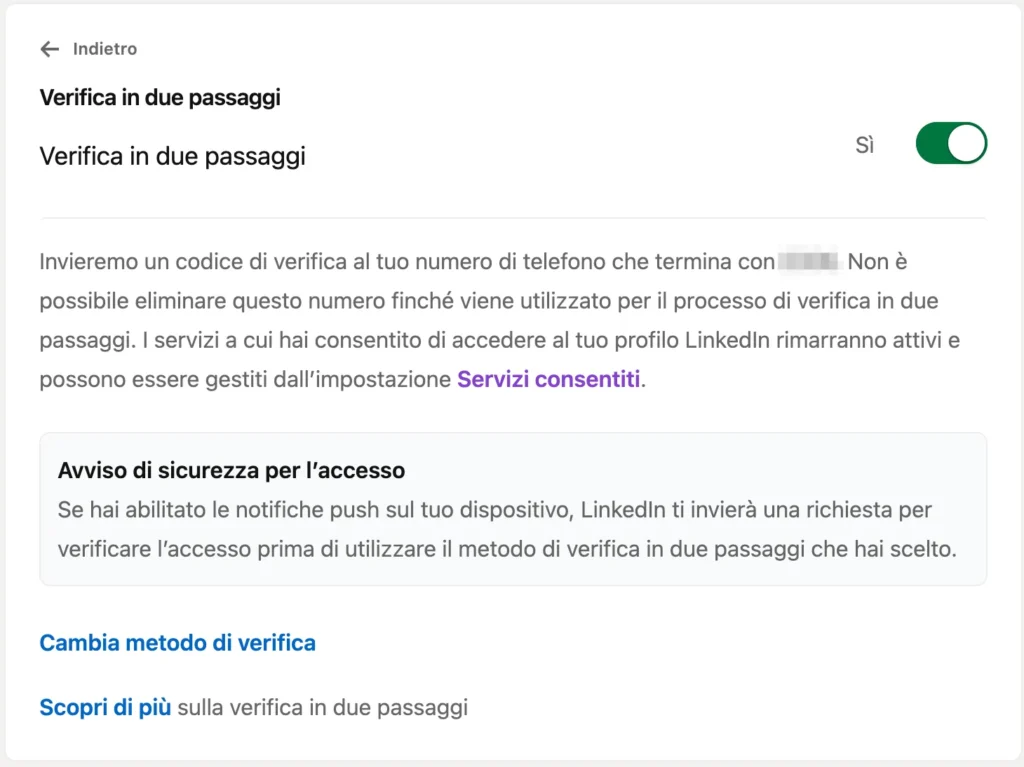
Con LinkedIn ci sono due modi per fare questa verifica: attraverso un sms oppure con un app di autenticazione (Google Authenticator, Microsoft Authenticator).
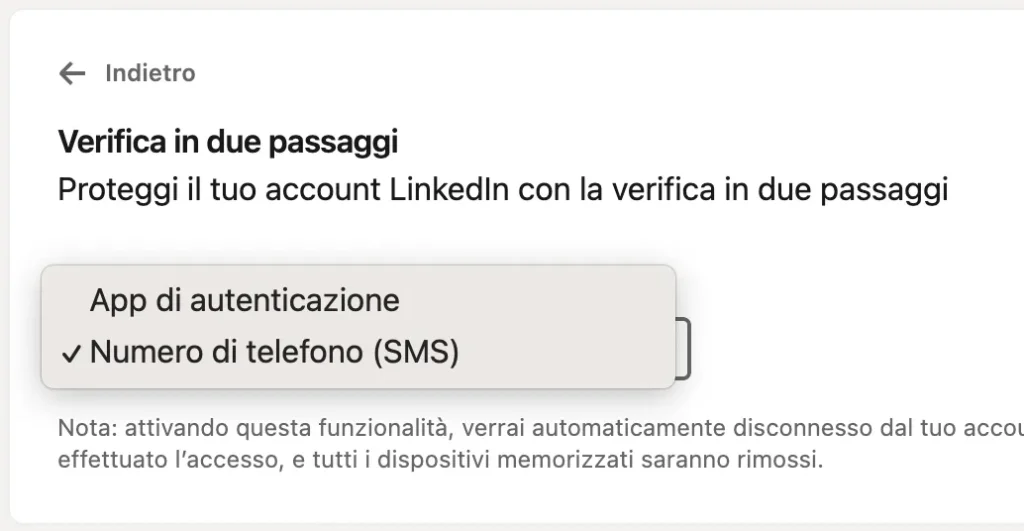
Quando LinkedIn rileva un nuovo dispositivo, dopo aver inserito le tue credenziali di accesso nel dispositivo nuovo o sconosciuto, invece di inviare un codice PIN tramite sms o un’app di autenticazione, potrebbe chiederti di verificare l’accesso tramite l’app LinkedIn inviando un messaggio di notifica push su un tuo dispositivo mobile già connesso (smartphone, tablet) e attraverso un’email al tuo indirizzo principale.
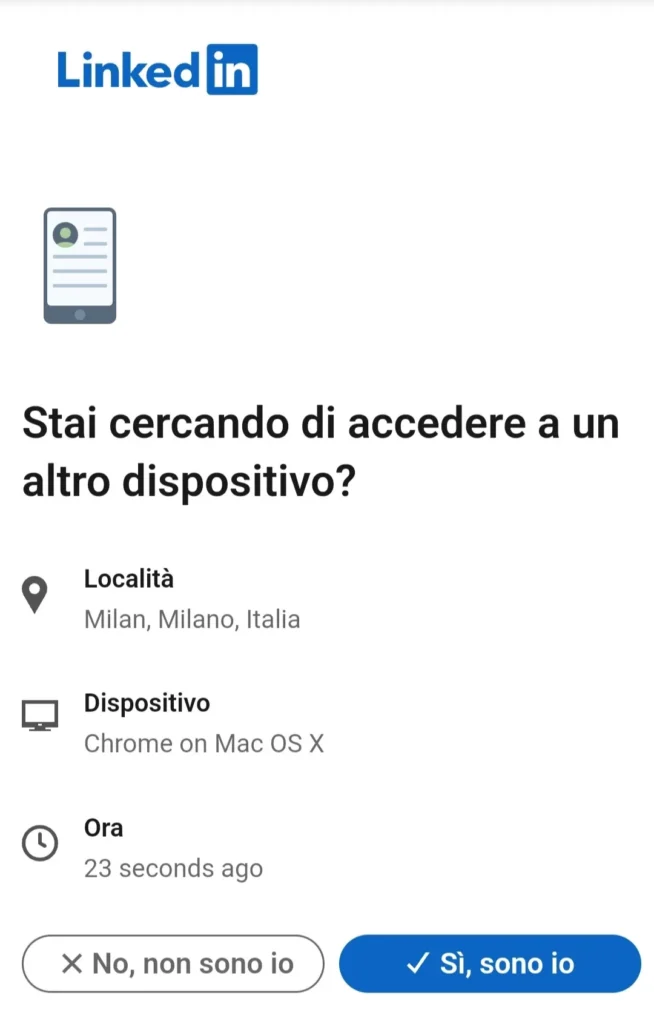
Recupero accesso LinkedIn
Se non puoi più accedere all’indirizzo email con cui hai aperto il Profilo, non hai inserito un’email secondaria e nemmeno un numero di telefono, oppure hai dimenticato la tua password, LinkedIn ti aiuta a recuperare l’accesso al tuo account. Attraverso una procedura descritta qui LinkedIn ti consente di associare al Profilo un nuovo indirizzo email e per ulteriore sicurezza verificherà la tua identità chiedendoti di inviare un documento d’identità. Clicca su “Password dimenticata” e segui la procedura.
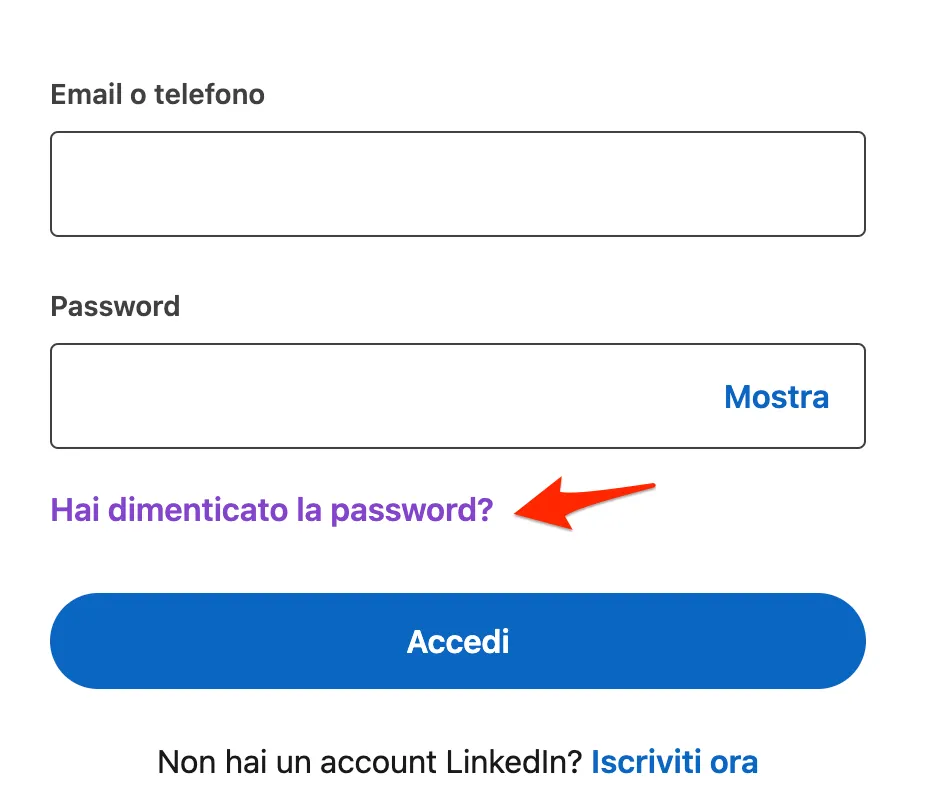
Se prima di perdere l’accesso al tuo account LinkedIn avevi effettuato la verifica del Profilo tramite passaporto, puoi ripristinare l’accesso tramite la verifica dell‘identità con Persona. Trovi le istruzioni qui.
Unire due account duplicati
Se hai creato due Profili dovresti cancellare uno dei due oppure puoi unirli trasferendo soltanto i collegamenti e l’indirizzo email dall’account che vuoi chiudere a quello con cui vuoi continuare. Tutti gli atri dati andranno persi (contenuti, referenze, articoli, conferme di competenze). Se quei dati sono importanti prima di procedere devi scaricare l’archivio dell’account che vuoi chiudere.
Per unire due account devi essere in grado di accedervi e quindi avere email e password di entrambi. Inoltre devi avere la url di entrambi i profili. Con queste informazioni disponibili devi contattare l’assistenza LinkedIn per la procedura.
Sicurezza LinkedIn: aggiungi un Super amministratore alla Pagina
Come già accennato, la situazione che più di frequente accade con l’accesso alla Pagina è quella in cui l’utente che amministra la Pagina non può più accedere al suo Profilo e rende quindi impossibile la gestione della Pagina stessa. La cosa migliore per evitare questa situazione è che un’altro Profilo LinkedIn abbia l’autorizzazione ad accedere e quindi bisogna aggiungere ai ruoli della Pagina un altro Profilo come Super amministratore.
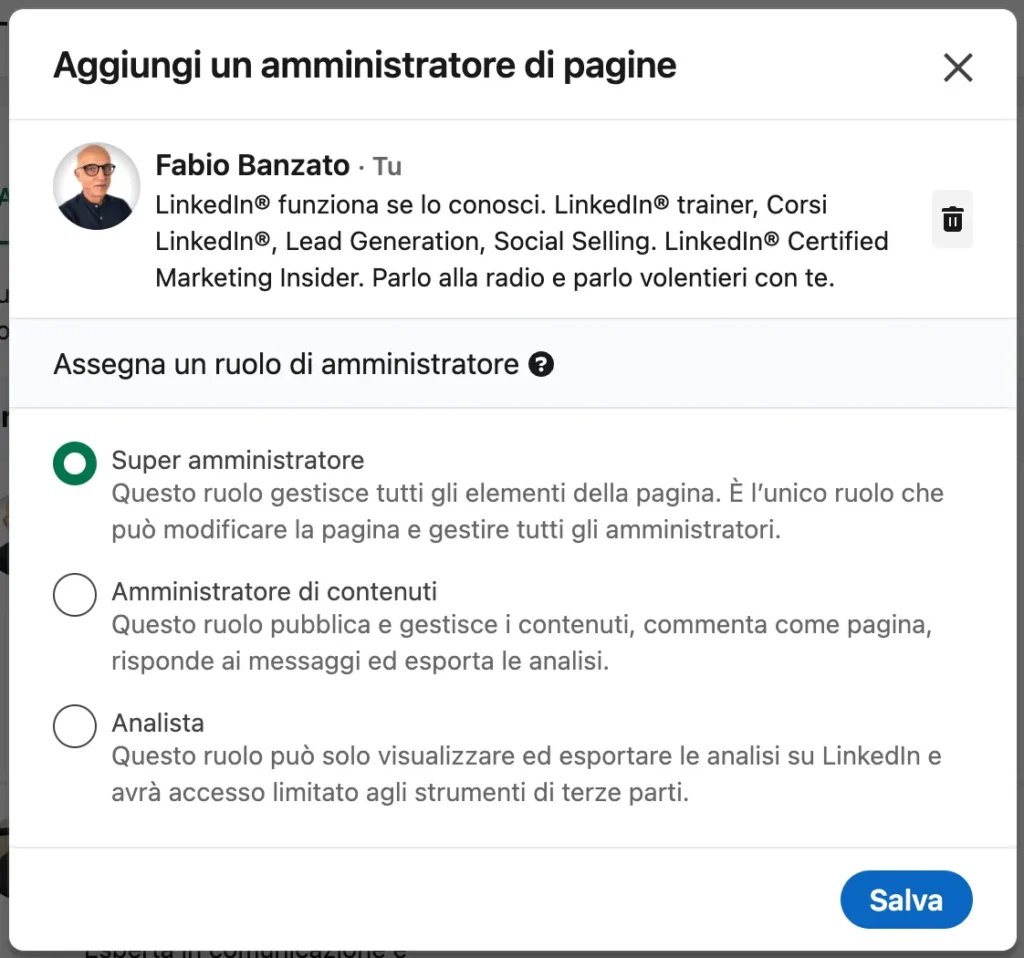
Come attuale Super amministratore vai alla sezione Impostazioni della tua Pagina, scegli Gestisci amministratori e clicca su “Aggiungi amministratori”. Digita il nome del Profilo da aggiungere e assegnagli il ruolo di Super amministratore. Salva e nell’elenco amministratori troverai i profili autorizzati.

Se ti trovi invece nella condizione di non poter più accedere alla tua Pagina, LinkedIn ha previsto un’assistenza dedicata alla Pagine attraverso questo link Richiesta assistenza per le Pagine LinkedIn.
Associare un dominio web alla Pagina LinkedIn
Come Super amministratore puoi associare alla Pagina un dominio web affinché solo gli utenti in possesso di un account con quel dominio possano vedere i post che vengono caricati nella scheda “La mia azienda” presente sulla Pagina. Nella sezione Impostazioni scegli Accesso a “La mia azienda” e clicca su “Aggiungi dominio”.

I dipendenti per accedere a questa scheda devono prima aver inserito nel loro Profilo un account aziendale con quel dominio e poi devono verificare quella stessa email accedendo per la prima volta alla scheda “La mia azienda”. Verrà inviato loro un codice di verifica all’email aziendale.

Infine se ci sono utenti che nel loro Profilo mantengono attiva un’esperienza di lavoro relativa alla tua azienda o addirittura la aggiungono pur non facendone parte, puoi segnalare queste persone a LinkedIn attraverso un form dedicato Rimuovere delle persone da una Pagina LinkedIn.
Per concludere
Mettere in sicurezza il tuo Profilo e la tua Pagina LinkedIn è fondamentale per proteggere i tuoi dati personali e professionali, oltre a mantenere l’integrità della tua presenza online. Aggiungere email e numeri di telefono di recupero, attivare la verifica in due passaggi, nominare un Super amministratore per Pagina della tua azienda e associare un dominio web sono passi essenziali.
Se vuoi sfruttare le potenzialità di LinkedIn, capire come trovare clienti o introdurre LinkedIn in azienda contattami da qui oppure prenota una call e parliamone insieme.